Netflix: Filme und Serien herunterladen

Was dieser Leitfaden bietet
Dieser ausführliche Leitfaden erklärt Schritt für Schritt, auf welchen Geräten Downloads möglich sind, wie Sie Downloads konfigurieren, wie Smart Downloads und Downloads for You funktionieren und welche Grenzen und Risiken es gibt. Am Ende finden Sie Praxistipps, Checklisten für verschiedene Rollen, eine Kurz‑SOP für Reisen sowie eine FAQ‑Sammlung.
Wichtig: Alle Bilder im Text zeigen beispielhafte App‑Screens. Alt Texte sind auf Deutsch lokalisiert.
Für welche Geräte sind Downloads verfügbar
Netflix bietet offline nutzbare Inhalte in der Regel auf folgenden Geräten an:
- iPhone, iPad oder iPod touch mit iOS 9.0 oder neuer
- Android Smartphone oder Tablet mit Android 4.4.2 oder neuer
- Amazon Fire Tablet mit Fire OS 4.0 oder neuer
- Windows 10 (Version 1709 oder neuer) oder Windows 11 Tablet oder PC über die offizielle Netflix App aus dem Microsoft Store
- Ausgewählte Chromebook und Chromebox Modelle mit Android‑App Unterstützung
Nicht verfügbar oder eingeschränkt sind Downloads normalerweise auf macOS, vielen Smart TVs, Webbrowsern und einigen Streaming‑Sticks, bei denen die App keine Downloadfunktion anbietet.
Wichtig: Die Verfügbarkeit einzelner Titel zum Download hängt von Lizenzverträgen ab. Nicht jeder Film oder jede Serie ist offline verfügbar.
Schnellstart: Allgemeine Schritte für alle Geräte
- Laden Sie die offizielle Netflix App aus dem App Store, Google Play, Amazon Appstore oder Microsoft Store herunter.
- Melden Sie sich mit Ihrem Netflix Konto an und wählen Sie Ihr Profil.
- Suchen Sie den gewünschten Film oder die Serie. Nicht verfügbare Titel zeigen keinen Downloadpfeil.
- Tippen oder klicken Sie auf das Downloadsymbol, meist ein nach unten zeigender Pfeil.
- Finden Sie heruntergeladene Inhalte in der Rubrik Downloads oder Meine Downloads und starten Sie die Wiedergabe ohne Internet.
Hinweis: Die Oberfläche kann sich je nach App‑Version geringfügig unterscheiden. Achten Sie auf Icons und Menüs mit den Begriffen Downloads, Meine Downloads, Einstellungen oder Smart Downloads.
Schritt für Schritt: Android
- Installieren Sie die Netflix App aus dem Google Play Store und starten Sie sie.
- Melden Sie sich an und wählen Sie Ihr Profil.
- Navigieren Sie zu der Serie oder dem Film, den Sie herunterladen möchten.
- Tippen Sie auf das Downloadsymbol neben Episoden oder unter dem Filmbanner.
- Der Download startet und erscheint im Bereich Downloads.
- Über das Menü erreichen Sie Downloadeinstellungen und den Downloadverlauf.

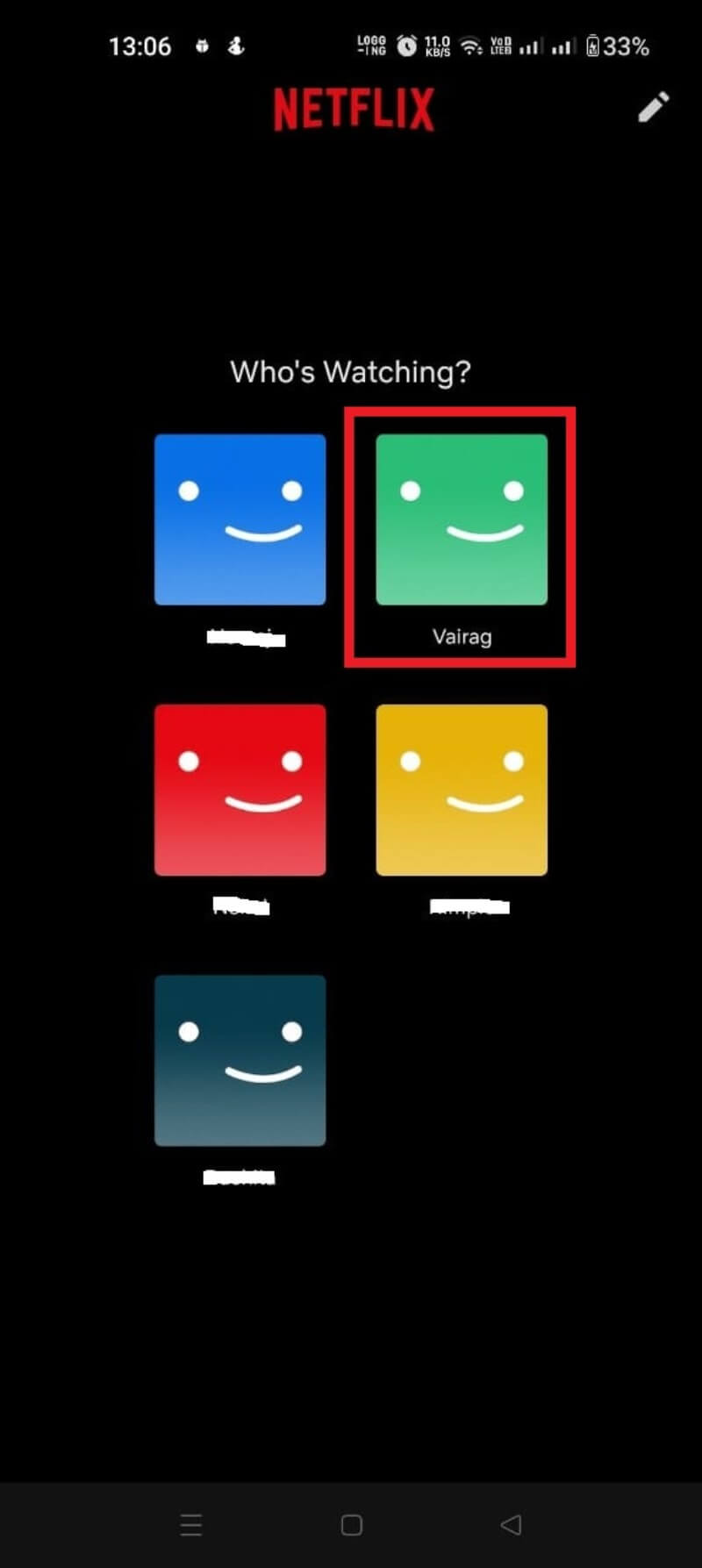
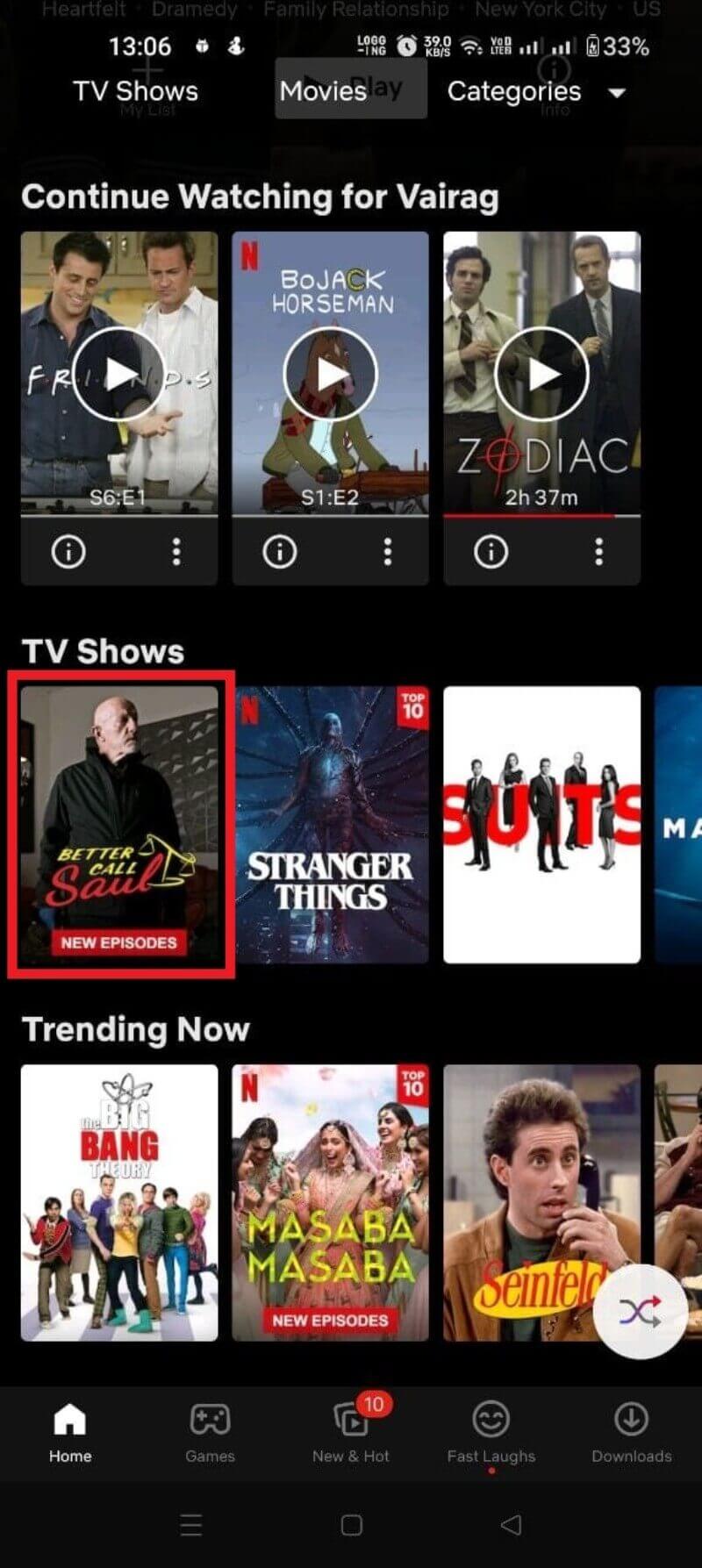
Praktischer Tipp: Nutzen Sie bei begrenztem mobilen Datenvolumen die Option Nur WLAN aktivieren, damit Downloads nicht über Mobilfunk laufen.
Schritt für Schritt: iPhone und iPad
- Installieren oder aktualisieren Sie die Netflix App aus dem App Store.
- Melden Sie sich an und wählen Sie Ihr Profil.
- Finden Sie die gewünschte Sendung oder den Film.
- Tippen Sie auf das Downloadsymbol, um Episoden oder Filme zu speichern.
- Über Meine Downloads können Sie Downloads starten, löschen oder abspielen.
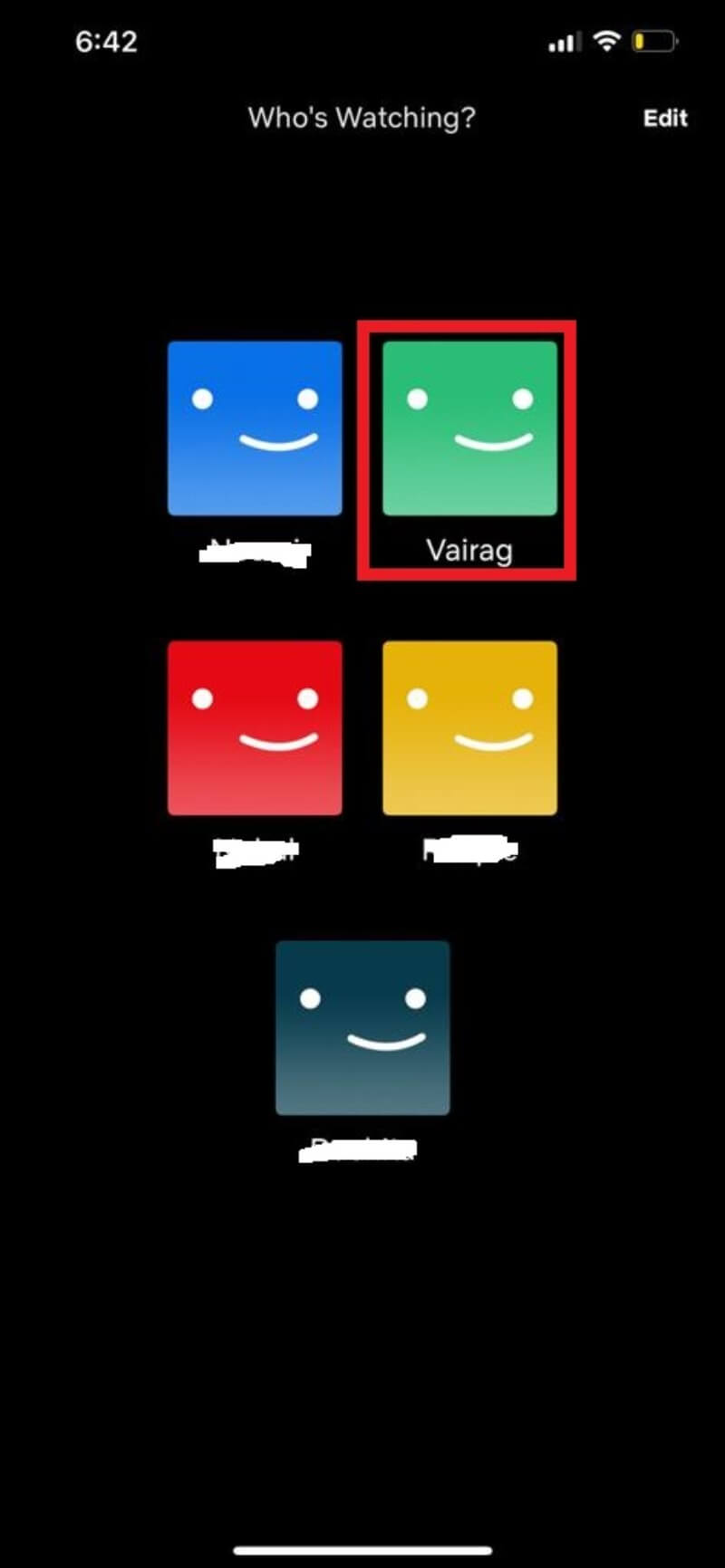
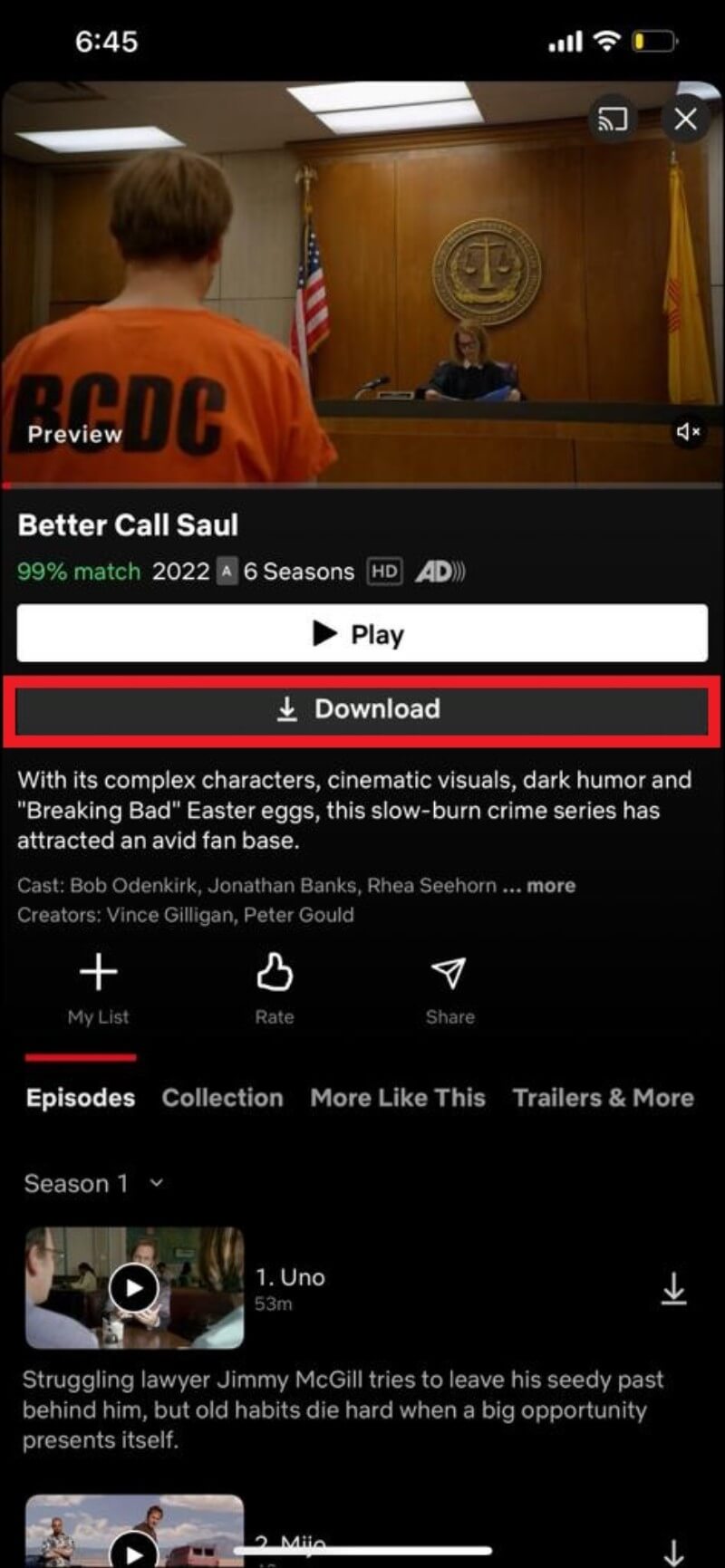
Wichtig: Auf iPad und iPhone sind Downloads funktional identisch. Die App unterscheidet dabei zwischen SD und HD in den Einstellungen, je nach gewählter Qualität steigt der Speicherbedarf.
Schritt für Schritt: Windows (Microsoft Store App)
- Öffnen Sie den Microsoft Store und laden Sie die offizielle Netflix App.
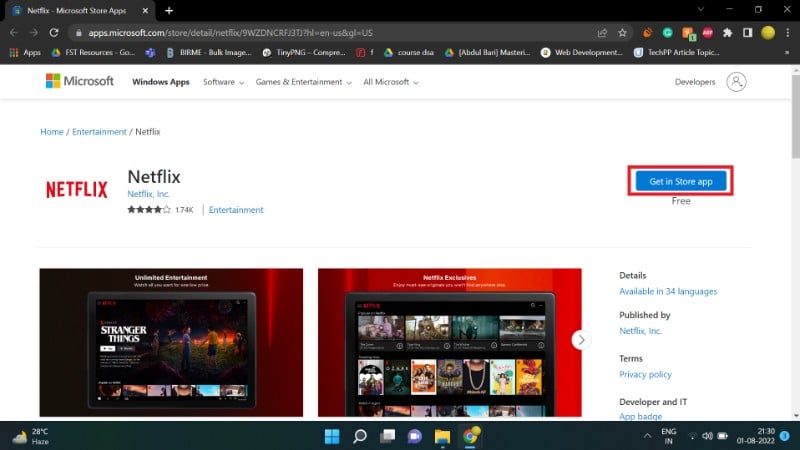
- Starten Sie die App, melden Sie sich an und wählen Sie Ihr Profil.
- Suchen Sie den Film oder die Serie und klicken Sie auf Download.
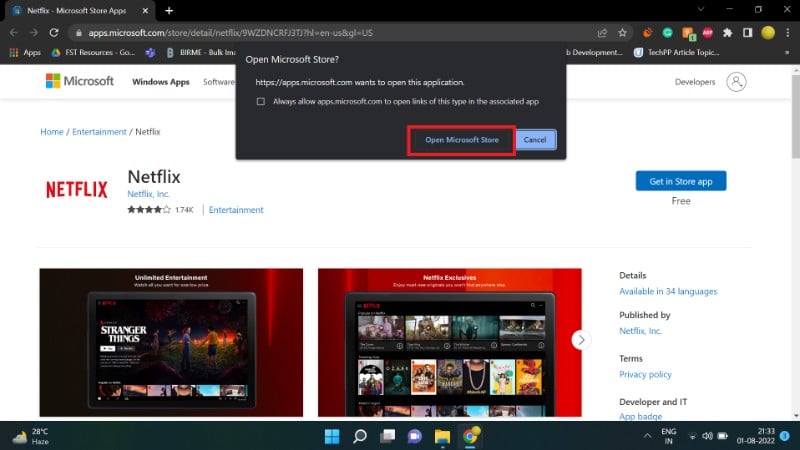
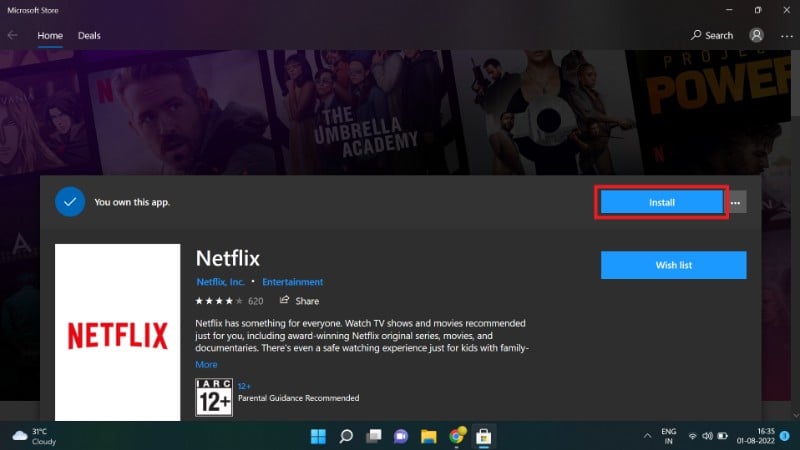
- Über das Menü oder das Hamburger Icon gelangen Sie zu Meine Downloads und sehen den Fortschritt.
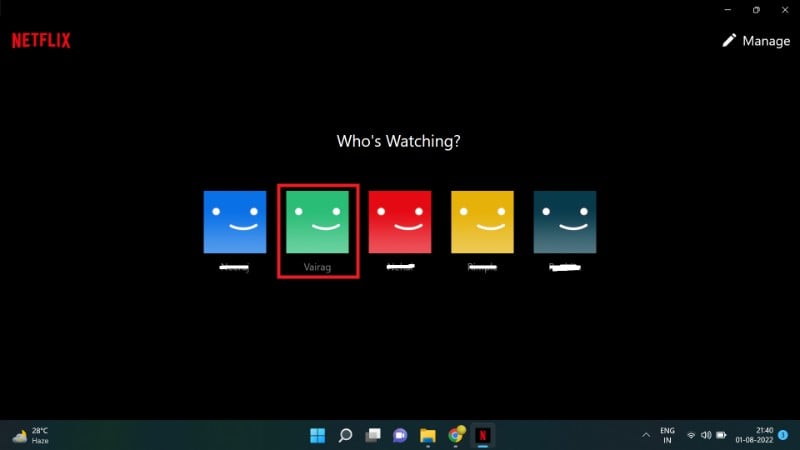
Hinweis: Die Netflix Webseite im Browser bietet keine Downloadfunktion. Nutzen Sie die App aus dem Microsoft Store.
Weitere unterstützte Geräte
- Amazon Fire Tablets: Netflix App hat Downloadfunktion, sofern das Gerät unterstützt wird.
- Chromebook/Chromebox: Einige Modelle mit Play Store Unterstützung erlauben Downloads.
- Fire TV Stick: Obwohl eine Netflix App vorhanden ist, bieten viele Fire TV Geräte keine Downloadmöglichkeit wegen begrenztem Speicher und App‑Design.
Wie Sie Download‑Einstellungen konfigurieren
In den App Einstellungen lassen sich wichtige Parameter anpassen:
- Qualität der Downloads: Niedrig, Standard oder Hoch. Niedrig spart Platz, Hoch verbessert Bildqualität.
- Nur WLAN: Aktiviert verhindert Downloads über Mobilfunk.
- Speicherort: Auf Android kann in einigen Fällen die SD Karte als Speicherort gewählt werden; nicht alle Geräte unterstützen dies.
- Speicherverwaltung: Einige Apps zeigen eine Übersicht des belegten Platzes und erlauben das automatische Löschen alter Downloads.
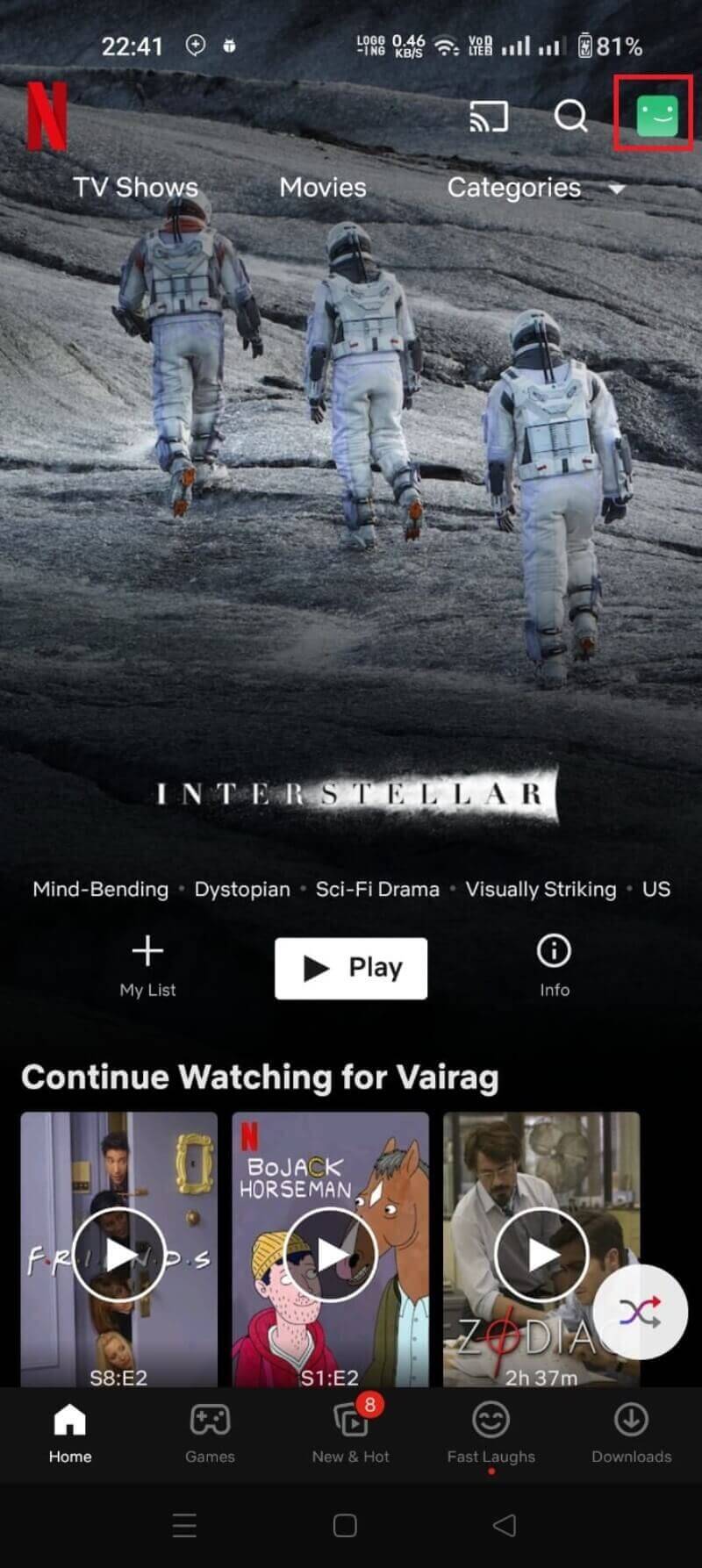
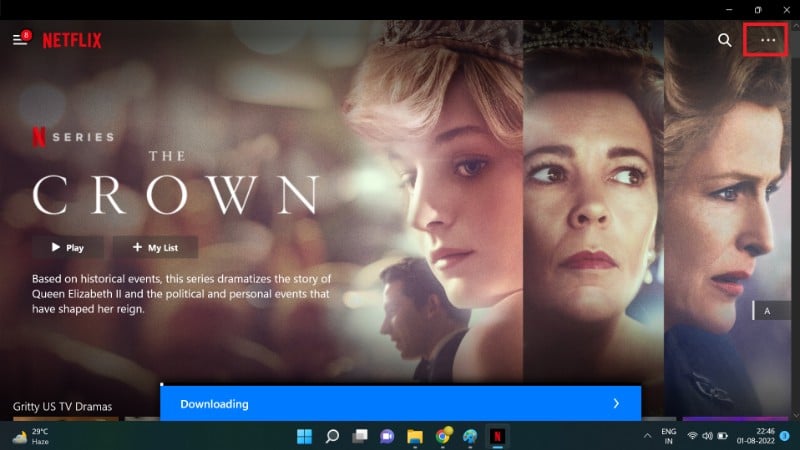
Praktische Empfehlung: Stellen Sie Standard auf Standardqualität und aktivieren Sie Nur WLAN, wenn Sie mobile Daten sparen möchten. Prüfen Sie vor längeren Reisen den verfügbaren Speicherplatz.
Smart Downloads erklärt
Smart Downloads ist eine Funktion, die vor allem für Serien praktisch ist. Kernverhalten:
- Die App lädt automatisch die nächste Episode einer Serie, wenn die aktuelle Folge beendet wurde.
- Bereits angesehene Episoden werden gelöscht, um Speicherplatz freizugeben.
- Smart Downloads arbeitet nur bei WLAN, sofern aktiviert.
Vorteil: Weniger manuelles Nachladen und weniger Speicherchaos. Nachteil: Verbrauch von WLAN während automatischer Nachladungen, und nicht alle Nutzer wollen automatische Löschungen.
So aktivieren oder deaktivieren Sie Smart Downloads:
- Öffnen Sie die Netflix App.
- Gehen Sie in Downloads.
- Aktivieren oder deaktivieren Sie Smart Downloads.
Hinweis: Smart Downloads lädt überwiegend Episoden in der zuvor gewählten Downloadqualität. Für Filme ist diese Funktion weniger relevant.
Downloads for You erklärt
Downloads for You ist eine personalisierte Funktion, die automatisch Titel speichert, die Netflix für relevant hält. Ablauf:
- Netflix schlägt Genres und Titel vor, die zu Ihrem Sehprofil passen.
- Sie wählen Themen oder Genres aus und legen fest, wie viel Speicherplatz Netflix dafür verwenden darf.
- Netflix lädt automatisch passende Titel herunter und erneuert die Auswahl, basierend auf Ihrem Sehverhalten.
Vorteile:
- Immer etwas zum Anschauen verfügbar, auch ohne aktive Auswahl.
- Nützlich für Pendler und Reisende.
Einschränkungen:
- Funktion ist nicht auf allen Geräten verfügbar.
- Inhalte verfallen nach Ablauffristen, je nach Lizenz.
- Speichersteuerung kann erforderlich sein, wenn Sie das Limit setzen.
Unoffizielle Methoden und warum Sie sie meiden sollten
Es existieren Drittanbieter‑Tools und Screen‑Recording Software, die Netflix Inhalte lokal speichern können. Beispiele sind sogenannte Konverter, Rekorder oder spezielle Downloader. Gründe, diese nicht zu verwenden:
- Verletzung der Nutzungsbedingungen und Urheberrechte kann zu Kontosperrung oder rechtlichen Konsequenzen führen.
- Programme aus inoffiziellen Quellen können Malware enthalten oder Ihre Zugangsdaten gefährden.
- Qualität, Untertitel und DRM sind nicht garantiert.
Empfehlung: Verwenden Sie ausschließlich die offizielle App und die integrierten Downloadfunktionen.
Speicherbedarf: Faustregeln und Beispiele
- SD (480p) ≈ 1 GB pro Stunde
- HD (720p/1080p) ≈ 2 bis 3 GB pro Stunde
- Ultra HD / 4K ≈ 5 bis 7 GB pro Stunde
Beispiel: Ein Film mit 2 Stunden in HD belegt ungefähr 4 bis 6 GB. Planen Sie bei Reisen ausreichend freien Speicher ein oder nutzen Sie niedrigere Qualität.
Wichtig: Je nach Codec, Bitrate und Appversion können Werte variieren. Diese Zahlen sind grobe Orientierungen.
Datenschutz und rechtliche Hinweise für Deutschland
- Für heruntergeladene Inhalte gelten dieselben Rechte wie für gestreamte Inhalte. Teilen oder Weitergeben ist nicht erlaubt.
- Persönliche Daten in der App unterliegen den Netflix Datenschutzbestimmungen. Wenn Sie Bedenken hinsichtlich lokaler Speicherung haben, prüfen Sie App‑Berechtigungen und Speicherorte.
- Bei Nutzung gemeinsamer Geräte regeln Profilverwaltung und Gerätemanagement, welche Inhalte sichtbar sind.
Hinweis: Diese Hinweise sind allgemeiner Natur; für rechtliche Beratung kontaktieren Sie einen Fachanwalt.
Troubleshooting: Häufige Probleme und Lösungen
Problem: Kein Downloadsymbol sichtbar
- Ursache 1: Titel ist nicht zum Download freigegeben.
- Ursache 2: Gerät oder App‑Version unterstützt Downloads nicht.
- Lösung: App aktualisieren, Gerätkompatibilität prüfen, Alternativtitel suchen.
Problem: Download bricht ab oder bleibt stehen
- Ursache: Instabile Internetverbindung oder wenig Speicherplatz.
- Lösung: WLAN prüfen, temporäre Dateien löschen, SD Karte prüfen, Neustart der App.
Problem: Downloads fehlen nach Aktualisierung oder Abmeldung
- Ursache: Downloads sind an Konto und Gerät gebunden; Abmelden löscht lokal verfügbare Dateien oft.
- Lösung: Vor Abmeldung Inhalte erneut herunterladen oder Offline‑Nutzung vermeiden.
Problem: Abspielfehler oder Wiedergabe stoppt
- Ursache: DRM oder beschädigte Datei.
- Lösung: Download löschen und erneut herunterladen.
Checklisten für typische Rollen
Checkliste Reisende
- Prüfen Sie vor Abreise verfügbaren Speicherplatz.
- Aktivieren Sie Nur WLAN für Downloads.
- Laden Sie bevorzugte Filme in niedrigerer Qualität, um Platz zu sparen.
- Aktivieren Sie Smart Downloads nur, wenn Sie WLAN für automatische Nachladevorgänge erlauben.
Checkliste Eltern
- Nutzen Sie Profile mit Kindersicherung für kindgerechte Downloads.
- Begrenzen Sie Speicherplatz pro Profil über Storage Allocation, falls verfügbar.
- Löschen Sie alte Downloads regelmäßig.
Checkliste Kontoinhaber bei geteilten Accounts
- Prüfen Sie Device Management und entfernen Sie fremde Geräte bei Bedarf.
- Legen Sie Speicherquoten pro Profil fest, sofern die Funktion angeboten wird.
Kurz‑SOP für Offline‑Reisen
- Zwei Wochen vor Reise: Platz auf Gerät freiräumen, App aktualisieren.
- Ein Tag vor Reise: Gewünschte Inhalte herunterladen. Priorisieren Sie wichtige Titel.
- Vor Abflug: Flugmodus aktivieren und kurz testen, ob Downloads starten und abspielen.
- Während Reise: Smart Downloads aktivieren, wenn automatische Nachladung erwünscht ist. Nur WLAN erlauben, wenn mobiles Datenvolumen knapp.
- Nach Rückkehr: Alte Downloads löschen oder synchronisieren, um Speicher freizugeben.
Mermaid Entscheidungsbaum zur schnellen Auswahl der richtigen Strategie:
flowchart TD
A[Beginnen] --> B{Reise oder Kurzzeit}
B -->|Kurztrip| C[Nur Essentials herunterladen]
B -->|Lange Reise| D[Mehrere Filme und Serien in niedriger Qualität]
C --> E{WLAN verfügbar vor Abflug}
D --> E
E -->|Ja| F[Smart Downloads aktivieren]
E -->|Nein| G[Manuell herunterladen und prüfen]
F --> H[Speicher prüfen]
G --> H
H --> I[Fertig zum Offlinesehen]Wann Downloads nicht funktionieren oder fehlen
- Lizenzbeschränkungen verhindern Downloads bei bestimmten Titeln.
- Bestimmte Geräte unterstützen keine Downloads, z. B. macOS‑Browser, viele Smart TVs, Streaming‑Sticks.
- Abgelaufene Lizenzen können bereits heruntergeladene Titel unbrauchbar machen.
Konterbeispiel: Einige exklusive Netflix Produktionen sind fast immer downloadbar, da Netflix die Rechte besitzt. Blockbuster von Dritten sind hingegen häufig nur zum Streamen freigegeben.
Alternative Ansätze zum Offlinesehen
- Offlinefähige Streamingdienste vergleichen: Manche Anbieter erlauben langfristigere Downloads oder andere Qualitätsoptionen.
- Vorab herunterladen auf kompatiblem Tablet statt auf dem Smartphone, um Platz zu sparen.
- Externe SD Karte verwenden, wenn das Gerät dies unterstützt.
Akzeptanzkriterien für erfolgreiche Offline Nutzung
- Gewünschter Titel kann heruntergeladen und mindestens einmal ohne Internet abgespielt werden.
- Download startet zuverlässig im WLAN und belegt den erwarteten Speicher.
- Smart Downloads und Downloads for You verhalten sich gemäß den eingestellten Präferenzen.
- Gerät behält Downloads nach Neustart und bleibt mit dem angemeldeten Konto verbunden.
Sicherheitsempfehlungen
- Geben Sie Ihre Netflix Zugangsdaten niemals an Drittsoftware weiter.
- Verwenden Sie nur offizielle App Stores für App Downloads.
- Prüfen Sie die Berechtigungen der App, insbesondere Speicherzugriff.
FAQ
Warum kann ich einen bestimmten Film nicht herunterladen
Nicht alle Titel sind zum Download freigegeben. Lizenzvereinbarungen zwischen Rechteinhabern und Netflix bestimmen die Downloadmöglichkeit. Prüfen Sie außerdem, ob auf dem Gerät genügend freier Speicher vorhanden ist.
Wie lösche ich heruntergeladene Inhalte
Gehen Sie zu Downloads oder Meine Downloads und tippen oder klicken Sie auf das Löschen Symbol neben dem Titel. Alternativ können Sie in den App Einstellungen Alle Downloads löschen.
Kann ich unbegrenzt Inhalte herunterladen
Netflix begrenzt die Anzahl der gleichzeitigen Downloads pro Gerät und pro Konto. Ein oft kommunizierter Richtwert ist eine Grenze von 100 Downloads gleichzeitig pro Gerät; die Anzahl der Geräte hängt vom gewählten Tarif ab.
Kann ich auf dem Mac herunterladen
Derzeit bietet Netflix keine offizielle macOS App mit Downloadfunktion. Workarounds wie Bildschirmaufnahmen sind oft zeitaufwändig und können gegen Nutzungsbedingungen verstoßen.
Kann ich auf FireStick herunterladen
Viele Fire TV Geräte bieten keine Downloadfunktion, da Speicherplatz und App Architektur Downloads einschränken.
Können Nicht‑Abonnenten Inhalte herunterladen
Nur zahlende Netflix Abonnenten können Inhalte herunterladen und die heruntergeladenen Dateien abspielen.
Wo finde ich heruntergeladene Inhalte
In der App gibt es den Bereich Downloads oder Meine Downloads. Dort sehen Sie alle gespeicherten Titel und deren Ablaufstatus.
Wie viel Speicher brauche ich
Als Faustregel gilt: 1 GB pro Stunde in SD, 2 bis 3 GB in HD, 5 bis 7 GB in 4K. Planen Sie großzügig, besonders für mehrstündige Filme oder viele Episoden.
Warum fehlt der Downloadbutton
Entweder ist der Titel nicht für Downloads freigegeben oder Ihr Gerät bzw. die App Version unterstützt Downloads nicht. Aktualisieren Sie die App und prüfen Sie die Kompatibilität.
Zusammenfassung
- Die einfache Methode zum Offlinesehen ist die offizielle Netflix App auf Android, iOS, iPad und Windows.
- Smart Downloads und Downloads for You helfen beim automatischen Nachladen und bei personalisierten Vorschlägen.
- Achten Sie auf Speicherbedarf, Lizenzbeschränkungen und Gerätekompatibilität.
- Vermeiden Sie inoffizielle Tools, da diese rechtliche und sicherheitsrelevante Risiken bergen.
Wichtig: Planen Sie Downloads vor Reisen und prüfen Sie App Einstellungen für Qualität und WLAN Nutzung, um unvorhersehbare Datenkosten und Speicherprobleme zu vermeiden.
Wenn Sie möchten, erstelle ich für Ihr Gerät eine personalisierte Checkliste oder eine Schritt für Schritt Anleitung mit Screenshots in deutscher Sprache.
Ähnliche Materialien

Podman auf Debian 11 installieren und nutzen
Apt-Pinning: Kurze Einführung für Debian

FSR 4 in jedem Spiel mit OptiScaler
DansGuardian + Squid (NTLM) auf Debian Etch installieren

App-Installationsfehler auf SD-Karte (Error -18) beheben
